Πώς να μετακινήσετε τη γραμμή διευθύνσεων του Chrome στο κάτω μέρος της οθόνης σας
Το Google(Google) chrome είναι το πιο χρησιμοποιούμενο πρόγραμμα περιήγησης όταν αναζητάτε κάποιες πληροφορίες. Ωστόσο, μπορεί να είναι δύσκολο αν θέλετε να εκτελέσετε τις εργασίες περιήγησης πληροφοριών χρησιμοποιώντας το ένα χέρι, καθώς η γραμμή διευθύνσεων του προγράμματος περιήγησης Chrome βρίσκεται στην κορυφή από προεπιλογή. Για να φτάσετε στη γραμμή διευθύνσεων στο επάνω μέρος, χρειάζεστε είτε μακριές αντίχειρες είτε μπορείτε να μετακινήσετε εύκολα τη γραμμή διευθύνσεων του chrome στο κάτω μέρος του προγράμματος περιήγησης για τη διευκόλυνσή σας.(you can easily move chrome address bar to the bottom of the browser for your convenience.)
Το Google Chrome(Google Chrome) εισήγαγε μια νέα δυνατότητα για τη μετακίνηση της γραμμής διευθύνσεων του chrome στο κάτω μέρος, καθώς πολλοί χρήστες αντιμετώπιζαν προβλήματα ενώ προσπαθούσαν να αποκτήσουν πρόσβαση στη γραμμή διευθύνσεων με το ένα χέρι. Τώρα, μπορείτε εύκολα να έχετε πρόσβαση στη γραμμή διευθύνσεων από το κάτω μέρος των οθονών του smartphone σας χωρίς να χρειάζεται να τεντώνετε τους αντίχειρές σας για να φτάσετε στη γραμμή διευθύνσεων του Google Chrome . Επομένως, για να σας βοηθήσουμε, καταλήξαμε στον τρόπο με τον οποίο μπορείτε να μετακινήσετε εύκολα τη γραμμή διευθύνσεων του Chrome στο κάτω μέρος της οθόνης.(easily move the Chrome Address bar to the bottom of the screen.)
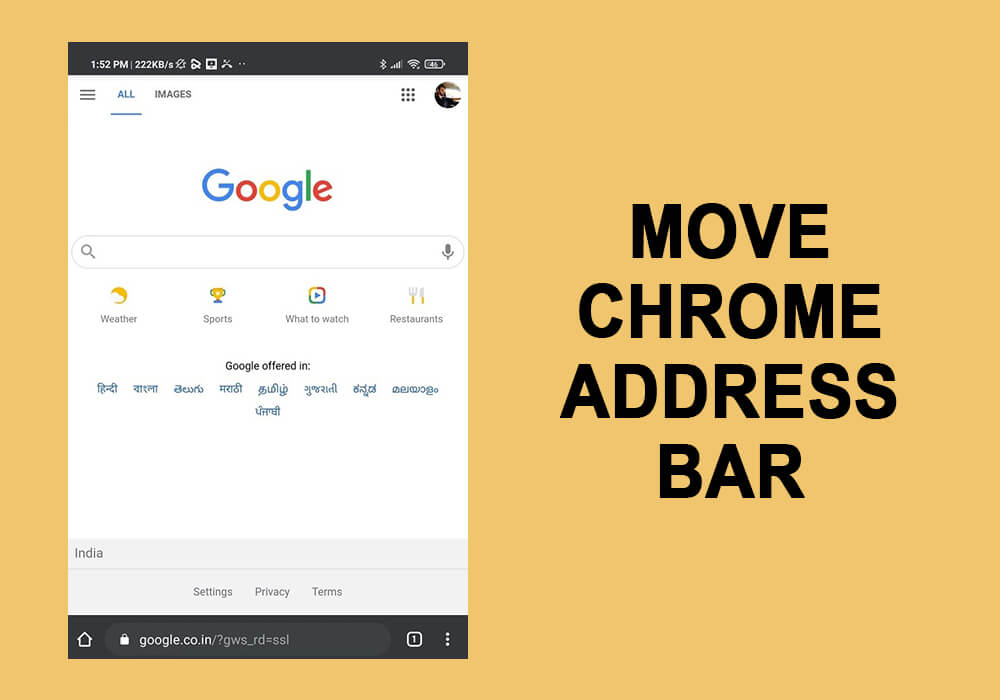
Πώς να μετακινήσετε τη γραμμή διευθύνσεων του Chrome(Chrome Address Bar) στο κάτω μέρος(Bottom) της οθόνης
Η διαδικασία για τη μετακίνηση της γραμμής διευθύνσεων του chrome στο κάτω μέρος της οθόνης του τηλεφώνου σας Android είναι αρκετά απλή. (Android)Ωστόσο, προτού προχωρήσετε στη διαδικασία, βεβαιωθείτε ότι έχετε διαβάσει την προειδοποίηση σχετικά με την πειραματική λειτουργία του προγράμματος περιήγησης. Υπάρχουν πιθανότητες να χάσετε τα αποθηκευμένα δεδομένα σας ή να υπάρχουν προβλήματα με την ασφάλεια ή το απόρρητό σας.
Μπορείτε να ακολουθήσετε αυτά τα βήματα για να μετακινήσετε τη γραμμή διευθύνσεων του Chrome στο κάτω μέρος της οθόνης σας:(Chrome)
1. Ανοίξτε το πρόγραμμα περιήγησης Chrome(Chrome browser) στο smartphone Android.
2. Στη γραμμή διευθύνσεων( Address bar) του προγράμματος περιήγησης Chrome, πληκτρολογήστε « chrome://flags » και πατήστε Enter ή το εικονίδιο Αναζήτηση .(Search)

3. Αφού πληκτρολογήσετε chrome://flags , θα ανακατευθυνθείτε στη σελίδα Πειράματα(Experiments page) του προγράμματος περιήγησης. Μπορείτε να περάσετε από την πειραματική προειδοποίηση πριν προχωρήσετε περαιτέρω.

4. Σε αυτό το βήμα, πρέπει να εντοπίσετε το πλαίσιο αναζήτησης(locate the search box) στη σελίδα για να πληκτρολογήσετε « Ντουέτο Chrome(Chrome duet) » και να πατήσετε Enter.

5. Τώρα, επιλέξτε(select) το ντουέτο του Chrome από τα αποτελέσματα αναζήτησης(Chrome duet from the search results) και πατήστε το προεπιλεγμένο( default) κουμπί για να εμφανιστεί το αναπτυσσόμενο μενού(drop-down menu) .
6. Στο αναπτυσσόμενο μενού, θα δείτε πολλές επιλογές όπως « Ενεργοποιημένη(Enabled) » και « Αναζήτηση στο σπίτι-κοινή χρήση(Home-search-share) », οι οποίες είναι σχεδόν ίδιες καθώς έχουν την ίδια διαμόρφωση κουμπιών που είναι η αρχική, η αναζήτηση και η κοινή χρήση. Ωστόσο, η "Αρχική καρτέλα αναζήτησης" έχει διαφορετική διαμόρφωση κουμπιού, όπου το κουμπί κοινής χρήσης αντικαθίσταται από ένα κουμπί για την προβολή όλων των ανοιχτών καρτελών. Η επιλογή «NewTab-search-share» είναι παρόμοια με την επιλογή «Enabled», με μια μικρή διαφορά στη θέση του κουμπιού νέας καρτέλας και στο πρώτο εικονίδιο.
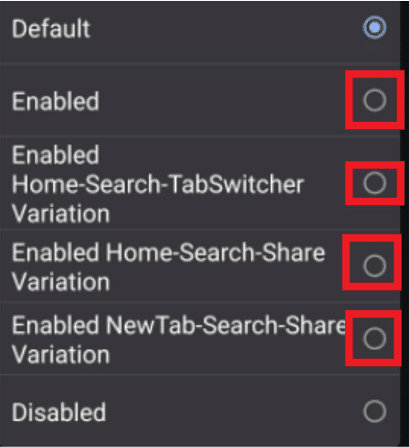
7. Μπορείτε να επιλέξετε την επιλογή σύμφωνα με την προτίμησή σας(decide the option as per your preference) για τις ρυθμίσεις των κουμπιών για την κάτω γραμμή διευθύνσεων.
8. Αφού αποφασίσετε τη διάταξη των κουμπιών, πρέπει να επιλέξετε την επιλογή ' Επανεκκίνηση(Relaunch) ' στο κάτω μέρος για να εφαρμόσετε τις αλλαγές(apply the changes) .
9. Τέλος, μπορείτε να κάνετε επανεκκίνηση του (Restart )Chrome για να ελέγξετε αν μπορέσατε να μετακινήσετε τη γραμμή διευθύνσεων του Chrome στο κάτω μέρος.(Chrome)
Μπορείτε εύκολα να ακολουθήσετε τα παραπάνω βήματα για να μετακινήσετε τη γραμμή διευθύνσεων του chrome στο κάτω μέρος. Ωστόσο, εάν δεν αισθάνεστε άνετα με αυτές τις νέες αλλαγές, μπορείτε πάντα να μετακινήσετε τη γραμμή διευθύνσεων του chrome στις προεπιλεγμένες ρυθμίσεις.
Πώς να μετακινήσετε τη γραμμή διευθύνσεων του Chrome(Chrome Address Bar) στο επάνω(Top) μέρος της οθόνης
Αφού αλλάξετε τη γραμμή διευθύνσεων του Chrome από την προεπιλεγμένη θέση στο κάτω μέρος της οθόνης, μπορείτε πάντα να επιστρέψετε στις προεπιλεγμένες ρυθμίσεις. Κατανοούμε ότι μπορεί να χρειαστεί λίγος χρόνος για να εξοικειωθείτε με τη νέα γραμμή διευθύνσεων στο κάτω μέρος, γι' αυτό παραθέτουμε τα βήματα που μπορείτε να ακολουθήσετε για να μετακινήσετε τη γραμμή διευθύνσεων του chrome πίσω στο επάνω μέρος της οθόνης:
1. Ανοίξτε το Google Chrome και πληκτρολογήστε Chrome://flags στη γραμμή URL και πατήστε Enter.

2. Τώρα, πρέπει να πληκτρολογήσετε « Ντουέτο Chrome(Chrome duet) » στην επιλογή σημαίες αναζήτησης στο επάνω μέρος της σελίδας.

3. Κάντε κλικ(Click) στο αναπτυσσόμενο μενού του ντουέτου του Chrome και επιλέξτε την επιλογή " (Chrome)Προεπιλογή(Default) ".
4. Τέλος, κάντε κλικ στο κουμπί ' Επανεκκίνηση(Relaunch) ' στο κάτω μέρος της σελίδας για να εφαρμόσετε τις νέες αλλαγές.
5. Μπορείτε να επανεκκινήσετε το Google Chrome(restart Google Chrome) για να ελέγξετε ότι η γραμμή διευθύνσεων του Chrome έχει μετακινηθεί ξανά στην κορυφή.(Chrome)
Συνιστάται:(Recommended:)
- Διορθώστε την εξαφάνιση του δείκτη ή του δείκτη του ποντικιού στο πρόγραμμα περιήγησης Chrome(Fix Cursor Or Mouse Pointer Disappear In Chrome Browser)
- Πώς να αποκλείσετε ιστότοπους στο Chrome για κινητά και επιτραπέζιους υπολογιστές(How to Block Websites on Chrome Mobile and Desktop)
- 6 τρόποι για να καθαρίσετε το τηλέφωνό σας Android(6 Ways To Clean Up Your Android Phone)
Ελπίζουμε ότι το άρθρο ήταν διορατικό και μπορέσατε εύκολα να μετακινήσετε τη γραμμή διευθύνσεων του Chrome(Chrome Address) προς τα κάτω για τη διευκόλυνσή σας. Με τη γραμμή διευθύνσεων στο κάτω μέρος, μπορείτε εύκολα να χρησιμοποιήσετε το πρόγραμμα περιήγησης chrome με το ένα χέρι.
Related posts
Πώς να επαναφέρετε τη γραμμή αναζήτησης Google στην αρχική οθόνη του Android
Πώς να απενεργοποιήσετε τον ήχο στο Chrome (Android)
Πώς να αποκλείσετε και να ξεμπλοκάρετε έναν ιστότοπο στο Google Chrome
Πώς να απενεργοποιήσετε το Google Assistant στην οθόνη κλειδώματος
Πώς να μοιραστείτε την οθόνη σας στο Android
Ενεργοποιήστε τις προτάσεις αυτόματης συμπλήρωσης εμπλουτισμένης γραμμής διευθύνσεων στο Chrome
Τρόπος προβολής αποθηκευμένων κωδικών πρόσβασης WiFi σε Windows, macOS, iOS και Android
Διορθώστε την οθόνη αφής που δεν ανταποκρίνεται σε τηλέφωνο Android
Το Android έχει κολλήσει σε βρόχο επανεκκίνησης; 6 τρόποι για να το διορθώσετε!
Το Chrome Actions σάς επιτρέπει να πληκτρολογείτε εντολές στη γραμμή διευθύνσεων
Διορθώστε το σφάλμα πρόσβασης στο Chrome Needs Storage στο Android
Πώς να επαναφέρετε το Google Chrome στο Android
Πώς να αποκρύψετε αρχεία και εφαρμογές στο Android
Πώς να προσθέσετε μουσική στο προφίλ σας στο Facebook
Πώς να παραποιήσετε την τοποθεσία GPS στο Android
3 τρόποι για να ενημερώσετε το Google Play Store [Force Update]
Πώς να διορθώσετε την αργή φόρτιση στο Android (6 εύκολες λύσεις)
Πώς να αποκτήσετε το κουμπί έντασης ήχου στην οθόνη στο Android
Ενεργοποιήστε το DNS μέσω HTTPS σε Firefox, Chrome, Edge, Opera, Android, iPhone
Επιδιόρθωση της κάμερας Snapchat που δεν λειτουργεί (πρόβλημα μαύρης οθόνης)
